
Ottenere informazioni dettagliate su un disco in Utility Disco sul Mac
Quando selezioni un dispositivo di archiviazione, un contenitore o un volume nella barra laterale, le informazioni su questo elemento vengono visualizzate nel pannello a destra. Fai clic sul pulsante Informazioni ![]() nella barra degli strumenti per ottenere ancora più dettagli sull'elemento selezionato.
nella barra degli strumenti per ottenere ancora più dettagli sull'elemento selezionato.
Le informazioni fornite sull'elemento dipendono dal tipo di elemento selezionato. Le informazioni fornite possono includere:
Posizione del disco o del volume (interno o esterno).
Il formato utilizzato.
Capacità totale.
Quantità di spazio disponibile, che può includere sia lo spazio libero sia lo “spazio cancellabile”, ossia lo spazio che macOS può liberare, se necessario, rimuovendo dei file dal computer. Non puoi rimuovere manualmente i file che vengono definiti come cancellabili, ma macOS li rimuove quando è richiesto spazio.
Dove viene attivato il volume.
Stato S.M.A.R.T. (Self-Monitoring Analysis and Reporting Technology): si tratta delle condizioni di funzionamento generale del disco.
Disco gruppo volume logico
Quando crei una partizione volume logico da un gruppo volume logico utilizzando diskutil, le informazioni del resoconto “Spazio utilizzato” e Disponibile in Utility Disco sono determinate dallo spazio di archiviazione utilizzato dalla partizione volume logico che hai creato. Per esempio, se crei una partizione volume logico di 400 GB da un gruppo volume logico di 1 TB, lo spazio di archiviazione di 400 GB utilizzato per creare la partizione volume logico viene indicato in Utility Disco come “Spazio utilizzato” e i restanti 600 GB vengono indicati come spazio Disponibile per il gruppo volume logico. Quando selezioni la partizione volume logico di 400 GB, le informazioni alle voci Utilizzato, Cancellabile e Libero sono determinate dalla quantità di dati sulla partizione volume logico.
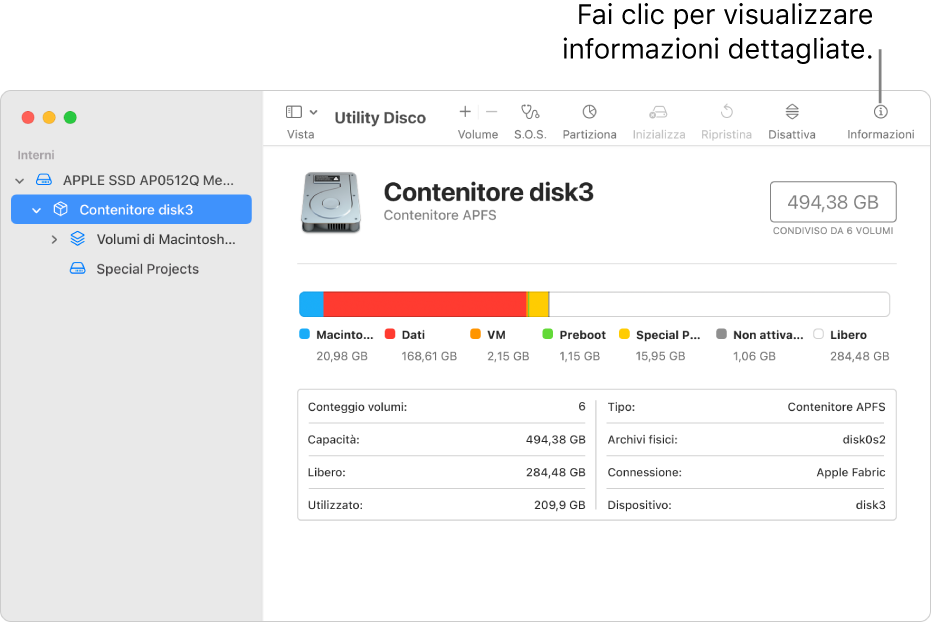
Nell'app Utility Disco
 sul Mac, scegli Vista > Mostra tutti i dispositivi.
sul Mac, scegli Vista > Mostra tutti i dispositivi.Se Utility Disco non è aperta, fai clic sull’icona Launchpad
 nel Dock, scrivi “Utility Disco” nel campo di ricerca, quindi fai clic sull'icona di Utility Disco
nel Dock, scrivi “Utility Disco” nel campo di ricerca, quindi fai clic sull'icona di Utility Disco  .
.Seleziona un elemento nella barra laterale, quindi fai clic sul pulsante Informazioni
 nella barra degli strumenti.
nella barra degli strumenti.